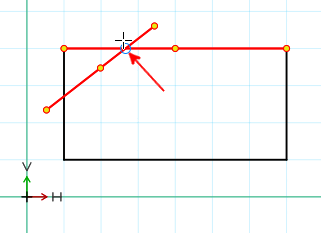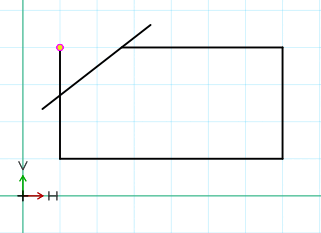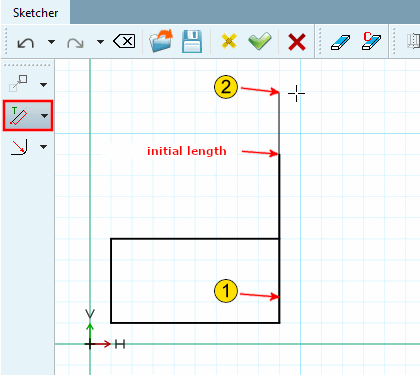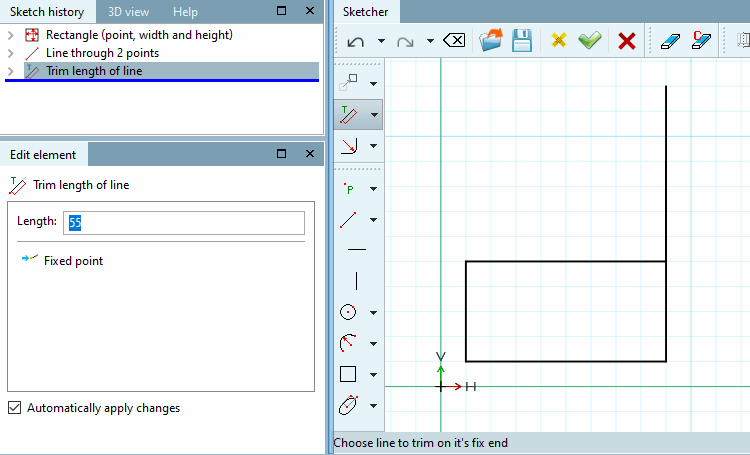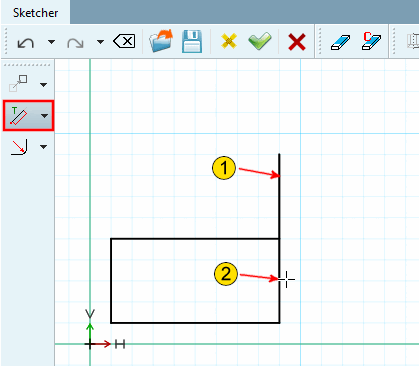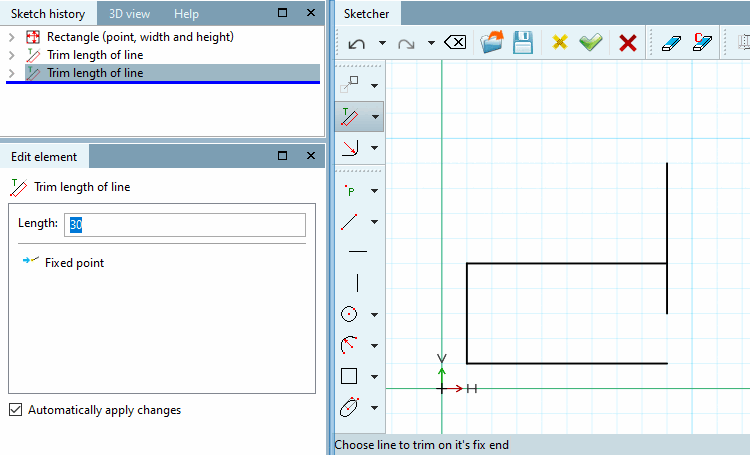Ajuster
 élément à un autre [Trim element with other]
élément à un autre [Trim element with other]
Ajuster les lignes vers un point de coupe (raccourcir ou rallonger).
 éléments de coupe les uns aux autres [Trim elements to each other]
éléments de coupe les uns aux autres [Trim elements to each other]
Couper ou ajuster deux lignes vers un coin.
Sélectionner le premier élément à parer [Select first element to trim]
Sélectionner le deuxième élément à parer [Choose second element to trim]
Sélectionner le point d'intersection souhaité [Choose point of intersection]: Cliquez sur le point d'intersection ou le "coin à couper".
-> Les zones de lignes qui dépassent sont supprimées.
 élément entre 2 points
enfoncer [Cut element between 2 elements]
élément entre 2 points
enfoncer [Cut element between 2 elements]
Supprimer la zone de ligne entre deux points.
Sélectionner l'élément à fractionner [Choose element to split]: Cliquer sur l'élément à fractionner.
Définir le début à l'aide du point d'intersection [Choose start by point of intersection]: Cliquer sur le point de départ de la zone à supprimer.
Définir la fin par le point d'intersection [Select end by point of intersection]: Cliquer sur le point final.
 la longueur de la ligne de coupe [Trim length of line] (raccourcir ou
étendre)
la longueur de la ligne de coupe [Trim length of line] (raccourcir ou
étendre)
La longueur de la ligne est modifiée. Le point de départ reste à l'endroit initial.
L'ajustement (allongement ou raccourcissement de la ligne) s'effectue dans la direction dans laquelle le curseur de la souris est déplacé.
Sélectionner la ligne à ajuster à l'extrémité fixe [Choose line to trim on it's fix end]: L'extrémité fixe se trouve toujours du côté du point d'extrémité de la ligne le plus proche.
Sélectionner une nouvelle longueur de ligne [Choose new line length]: Déplacez le curseur de la souris dans l'une ou l'autre direction. Vous pouvez voir la nouvelle longueur de ligne dans l'aperçu. Cliquez pour fixer le point final de la ligne.
Déterminez la nouvelle longueur exacte de la ligne dans la fenêtre Éditer l'élément [Edit element].
Les valeurs positives s'affichent si vous vous êtes déplacé vers l'autre extrémité de la ligne, les valeurs négatives dans l'autre sens.


![Modifier [Modify] -> Recadrage [Trim] groupé (partie 1)](https://webapi.partcommunity.com/service/help/latest/pages/fr/3dfindit/doc/resources/img/img_24e15c3f080941bca24019773d3bb5c4.png)
![Ajuster un élément à un autre [Trim element with other]](https://webapi.partcommunity.com/service/help/latest/pages/fr/3dfindit/doc/resources/img/img_e9b6d89e99eb4642a102f13bdd1f9abf.png)
![Ajuster l'élément à un autre [Trim element with other] - résultat](https://webapi.partcommunity.com/service/help/latest/pages/fr/3dfindit/doc/resources/img/img_78fbf133a69148f5aaa6d34448551bbe.png)
![Ajuster les éléments les uns aux autres [Trim elements to each other]](https://webapi.partcommunity.com/service/help/latest/pages/fr/3dfindit/doc/resources/img/img_71932666ace6499c93c8453e52849504.png)
![Ajuster les éléments les uns aux autres [Trim elements to each other] - Résultat](https://webapi.partcommunity.com/service/help/latest/pages/fr/3dfindit/doc/resources/img/img_1065a2031472494a856146dfa291f10c.png)
![Casser l'élément entre 2 points [Cut element between 2 elements]](https://webapi.partcommunity.com/service/help/latest/pages/fr/3dfindit/doc/resources/img/img_036b295c3a05444da304896aca0123d4.png)
![Eclatement de l'élément entre 2 points [Cut element between 2 elements] - résultat](https://webapi.partcommunity.com/service/help/latest/pages/fr/3dfindit/doc/resources/img/img_6ed6b172986e455aa28661b901133f0f.png)
![[Remarque]](https://webapi.partcommunity.com/service/help/latest/pages/fr/3dfindit/doc/images/note.png)